Hyperledger Fabric 1.0 从零开始(三)——环境构建(内网/准离线)
有公网环境的服务器可以直接看 Hyperledger Fabric 1.0 从零开始(二)——环境构建(公网) ,本篇内容与上篇相似,只不过环境搭建需要在内网下,也就是网络被限制的情况下。
1:环境构建与测试
在本文中用到的宿主机环境是Centos ,版本为Centos.x86_647.2,通过Docker 容器来运行Fabric的节点,版本为v1.0。因此,启动Fabric网络中的节点需要先安装Docker、Docker-compose和Go语言环境,然后在网上拉取相关的Docker镜像,再通过配置compose文件来启动各个节点。
1.1:开通内网阿里yum源访问权限
公司内网环境并非绝对无网络环境,否则即便是部署了HyperLedger/Fabric也没有任何意义。这里需要申请的阿里yum源ip及端口号如下:
115.28.122.210:80 112.124.140.210:80
之所以使用阿里yum源,大家应该都知道原因,而且是内网环境,这里就不赘述了。
【注:如果访客同学所在公司连这个都不能做到,那基本上就别搭建这套环境了,因为后面需要执行yum update的操作,这一步非常重要,后面会讲到。】
该源地址实际访问域名http://mirrors.aliyun.com,此域名ip及端口号相对稳定,但也会出现变更的情况,当阿里yum源所申请对应的ip/port无法访问的时候,请尝试该域名访问,查看其最新ip/port并更新阿里yum的访问权限。
具体操作步骤如下:
a:备份原来的yum源
sudo cp /etc/yum.repos.d/CentOS-Base.repo /etc/yum.repos.d/CentOS-Base.repo.bak
b:设置阿里yum的源
sudo wget -O /etc/yum.repos.d/CentOS-Base.repo http://mirrors.aliyun.com/repo/Centos-7.repo
c:清理缓存并生成新的缓存
1 sudo yum clean all 2 sudo yum makecache
d:更新yum库
sudo yum update
本操作的目的是为了更新所有的内置库到最新版,因为docker最新版本的安装需要所对应的依赖都是最新版,为了避免安装依赖的麻烦,故此操作很重要。
笔者开始掉进这个坑里了,一位可以不断的通过手动方式来将各种依赖导入进来,各种依赖的下载地址这里也分享一下,大家在Linux环境下如果缺少依赖,可以去Linux Packages Search下载并安装。
1.2:Docker安装
进入docker官网
GetDocker -》Centos -》Get CE(社区版)-》Get Docker CE on CentOS -》Install Docker CE on CentOS。
按照官网给出的步骤离线安装Docker CE版
如果在服务器上有旧版的docker,需要先执行卸载操作,如下:
$ sudo yum remove docker \ docker-common \ docker-selinux \ docker-engine
随后开始安装Docker CE
笔者写该文档时Docker官方最新版为docker-ce-17.06.0.ce-1.el7.centos.x86_64.rpm,在Packages可下载最新版。
可将最新版下载至/tmp/docker/docker目录下。
随后执行如下命令进行安装:
1 cd /tmp/docker/docker 2 yum install docker-ce-17.06.0.ce-1.el7.centos.x86_64.rpm 3 y
最终安装成功视图如下:
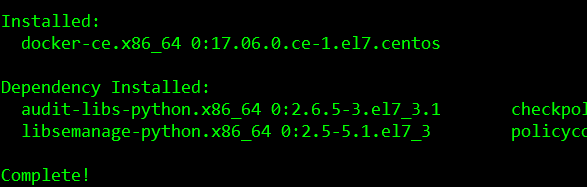
执行如下命令可以查看当前docker安装的版本信息,并确认是否安装成功:
docker --version
结果如下视图:

docker启动:
service docker start
docker开机自启动:
chkconfig docker on
结果如下视图:

1.3:Docker-Compose安装
Docker-Compose的离线安装相对于curl安装稍微麻烦一点,需要在官网提供的github项目里下载最新版的docker-compose-Linux-x86_64,随后将其上传至/tmp/docker/docker-compose下,笔者写此文档的时候官方提供的docker-compose最新版为1.15.0。
接着执行如下命令完成安装:
1 cd /tmp/docker/docker-compose 2 mv docker-compose-Linux-x86_64 /usr/local/bin/docker-compose 3 chmod +x /usr/local/bin/docker-compose
赋予可执行权限是必不可少的,随后执行如下命令查看docker-compose版本信息并确认安装是否生效:
docker-compose --version
最终完整运行视图应该如下:

1.4:Go语言安装
1、参照Go官网,找到linux版本下载路径,执行以下操作下载最新版Go语言包
直接通过https://golang.org/doc/install?download=go1.8.3.linux-amd64.tar.gz链接下载最新版。
下载后可上传至/tmp/docker目录下。
2、解压go1.8.3.linux-amd64.tar.gz至/usr/local目录下,执行如下操作:
1 cd /tmp/docker 2 tar -C /usr/local -xzf go1.8.3.linux-amd64.tar.gz
3、配置go环境变量
修改/etc/profile文件使其永久性生效,并对所有系统用户生效,在文件末尾加上如下两行代码
1 export PATH=$PATH:/usr/local/go/bin
2 export GOPATH=/opt/gopath
上述修改/etc/profile文件具体实现如下操作:
1 cd /etc
2 vim profile
执行修改后,继续执行:
source profile
使其修改生效。随后可通过下述命令:
echo $PATH
查看是否添加成功。
最后可通过
go version
查看当前go版本信息,正常情况下如下视图:

这里笔者上传或指定的安装目录都非固定的,但注意,如果上传至tmp目录,linux系统会不定时的清除里面的内容。



